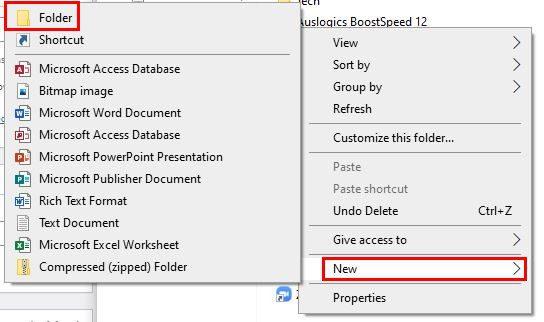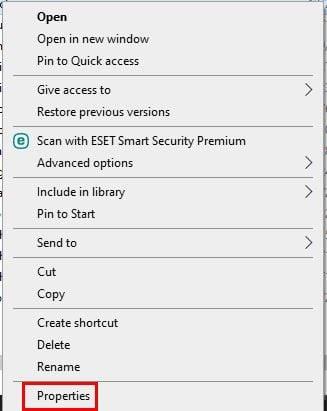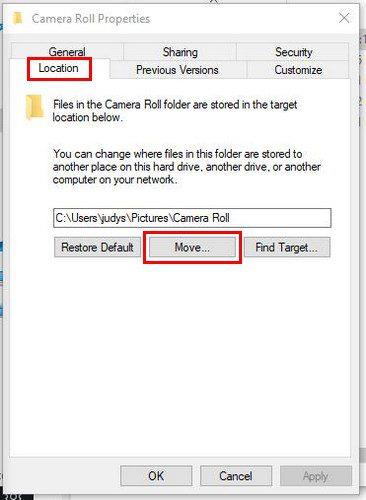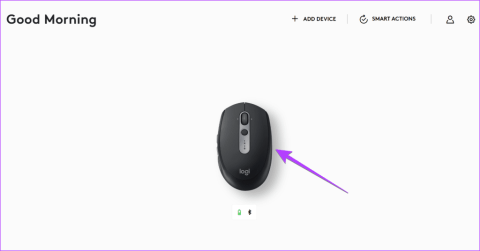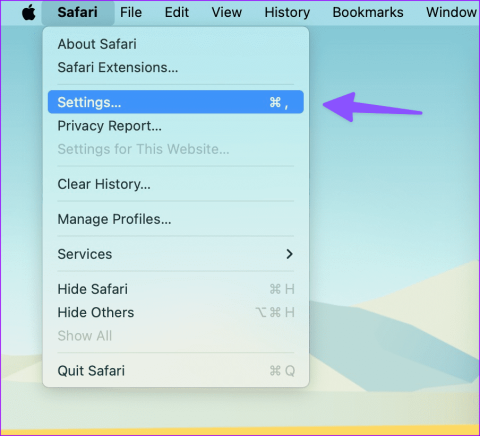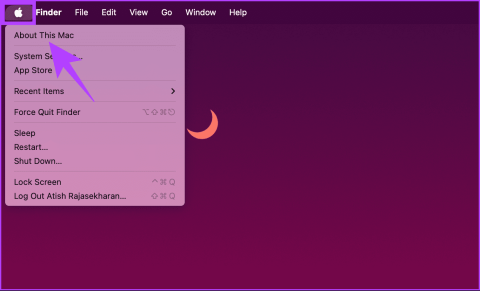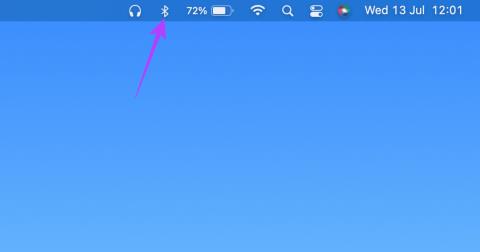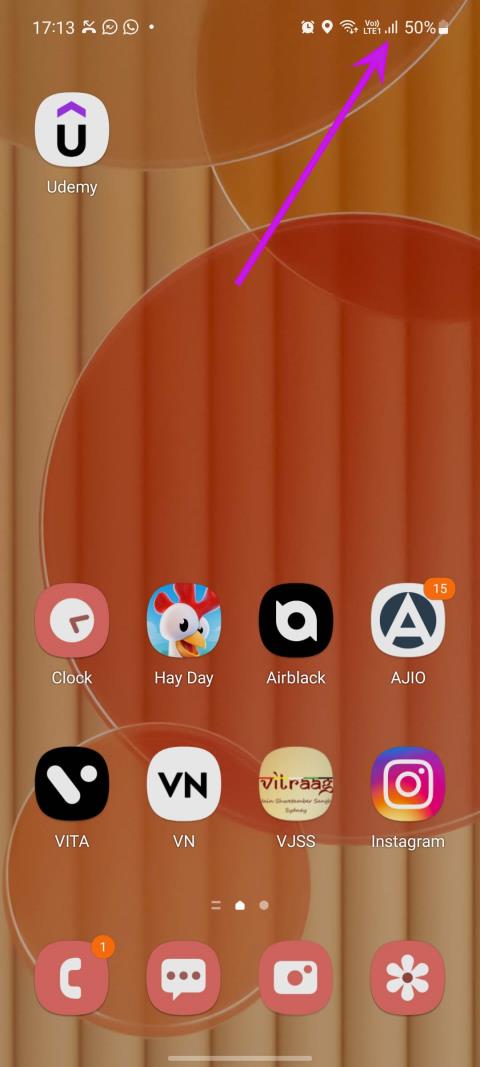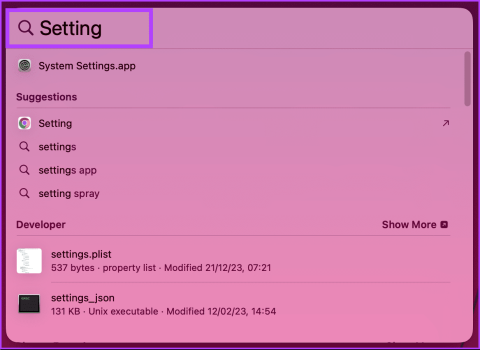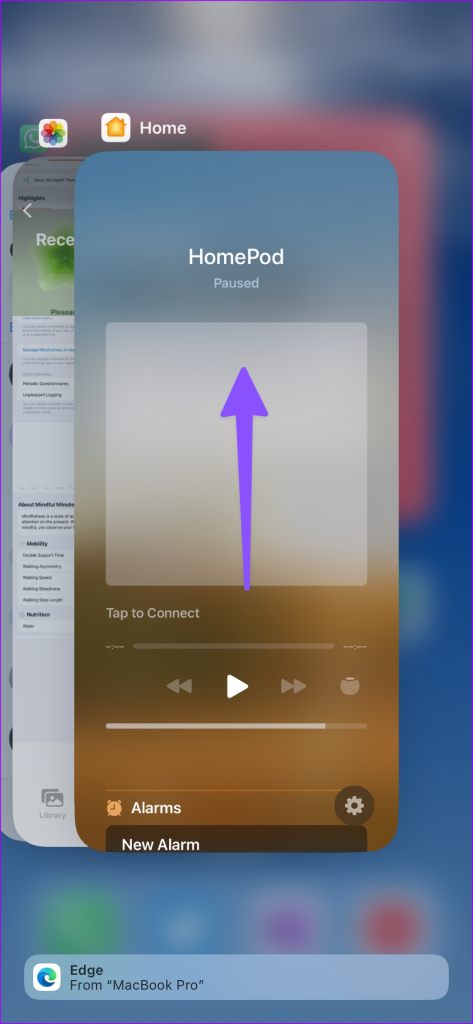Sie machen wie immer einen Screenshot auf Ihrem Windows-Computer. Wenn Sie es brauchen, folgen Sie den gleichen Schritten, um darauf zuzugreifen, aber es ist nicht da. Während Sie verwirrt dasitzen, versuchen Sie zu verarbeiten, wo die Screenshots sein könnten. Die gute Nachricht ist, dass die Screenshots vorhanden sind und Sie auf diese Weise darauf zugreifen können.
So finden Sie gespeicherte Screenshots unter Windows 10
Der Grund, warum Sie Ihre Screenshots nicht finden, ist, dass Sie die Art und Weise geändert haben, wie Sie den Screenshot aufgenommen haben . Vielleicht waren Sie in Eile und haben nicht bemerkt, dass Sie Ihre Methode geändert haben. Die Art und Weise, wie Sie einen Screenshot erstellen, bestimmt, wo Ihr Windows 10-Computer ihn speichert.
Ist es möglich, dass Sie nur die PrtScn-Taste gedrückt haben? Sie wollten auch die Windows-Taste drücken, haben es aber nicht getan. Wenn Sie glauben, dass dies möglich ist, dann wird Ihr Screenshot nirgendwo angezeigt, weil er sich in der Zwischenablage Ihres Computers befindet. Wenn Sie es nicht in ein kompatibles Programm einfügen, wird es nicht angezeigt.
Wenn Sie ein Programm wie Snipping Tool haben, das Ihnen zeigt, wohin Ihre Screenshots gehen, nehmen Sie einfach einen anderen von irgendetwas und sehen Sie, wo sie gespeichert sind.
Windows + PrtScn
Wenn Sie diese beiden Schaltflächen gedrückt haben, finden Sie hier Ihren Screenshot. Gehen Sie zu Ihrem Datei-Explorer und klicken Sie auf Dieser PC.

Nachdem Sie auf Dieser PC geklickt haben, klicken Sie auf den Ordner Bilder. Suchen Sie im Ordner Bilder nach dem Ordner Screenshots. Dort sollten Sie Ihre Screenshots sehen können. Wenn Sie möchten, dass Ihre Screenshots leichter zu finden sind, können Sie den Speicherort ändern.
Sie können dies tun, indem Sie den Datei-Explorer öffnen und dorthin gehen, wo die Screenshots gespeichert werden sollen. Sie können jederzeit einen erstellen, wenn Sie keinen Ordner für Ihre Screenshots sehen. Klicken Sie mit der rechten Maustaste auf die Stelle, an der der Ordner abgelegt werden soll, und platzieren Sie den Cursor auf der Option Neu. Wenn das Seitenmenü erscheint, klicken Sie auf die Ordneroption. Geben Sie Ihrem Ordner einen Namen und drücken Sie die Eingabetaste, und Sie können loslegen.
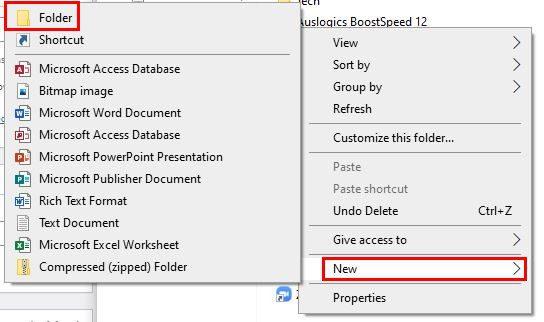
Wiederholen Sie die gleichen Schritte wie zuvor, um zu den Bilderordnern zu gelangen. Klicken Sie auf Dieser PC und dann auf die Ordner Bilder. Klicken Sie mit der rechten Maustaste auf den Ordner Bilder und wählen Sie die Option Eigenschaften.
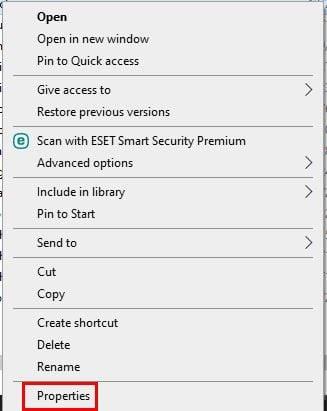
Wenn das neue Fenster erscheint, klicken Sie auf die Registerkarte Standort. Hier sollten Sie den aktuellen Speicherort für Ihre gespeicherten Screenshots sehen. Um dies zu ändern, klicken Sie auf die Schaltfläche Verschieben.
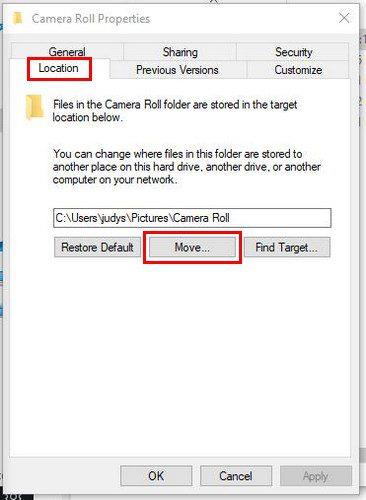
Wenn das neue Fenster erscheint, gehen Sie zu dem Ordner, den Sie zuvor erstellt haben, und wählen Sie ihn aus. Wenn Sie ihn gefunden haben, klicken Sie unten rechts auf die Option Ordner auswählen. Von nun an finden Sie hier Ihre gespeicherten Screenshots.
Fazit
Es ist wichtig, gespeicherte Screenshots zu finden. Vielleicht haben Sie einen Screenshot von etwas Wichtigem gemacht und müssen ihn so schnell wie möglich finden. Indem Sie Ihre Screenshots in einem leichter zu findenden Bereich aufbewahren, müssen Sie nicht in Panik geraten, wenn Sie nicht dort sind, wo Sie sie vermutet haben. Haben Sie jemals den Screenshot gefunden, nach dem Sie gesucht haben? Lass es mich in den Kommentaren unten wissen und vergiss nicht, den Artikel mit anderen in den sozialen Medien zu teilen.